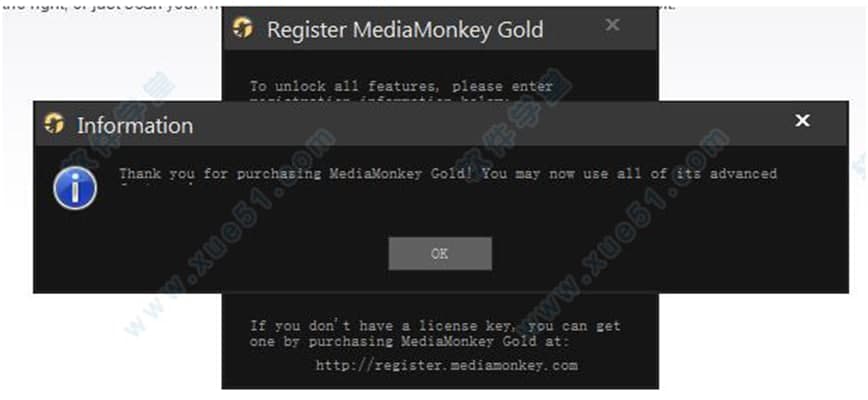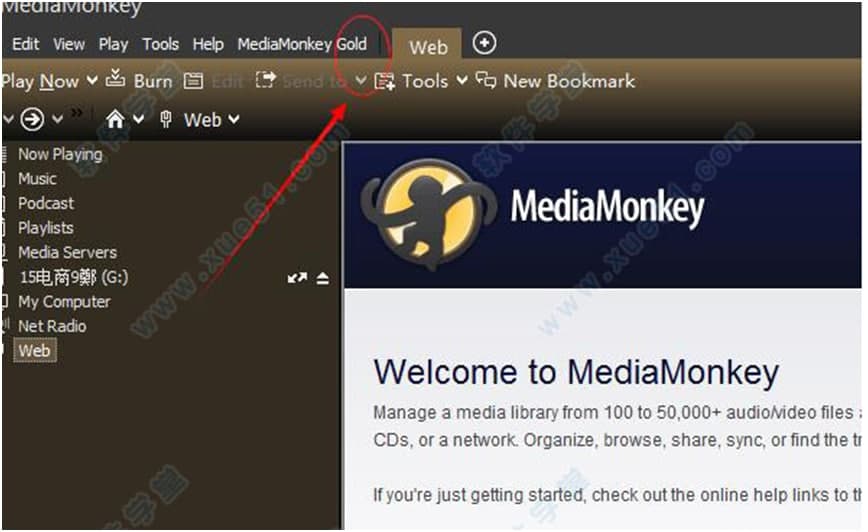MediaMonkey官方下载使用常见问题
MediaMonkey音乐管理软件,集音乐管理、播放、TAG编辑于一体,MediaMonkey汉化版支持MP3,WMA,OGG,wav文件以及音频CD,并且可以从CD转录为MP3,WMA,OGG格式,还可烧录音乐CD,软件界面十分简洁明晰,并且软件使用起来方便快捷,是一款非常实用,且又功能性强大的软件,让繁琐复杂的工作变得简单有趣!
MediaMonkey功能特点
1.管理100,000多个音乐和视频文件而不会陷入困境。
2.录制CD并下载音乐,电影和播客。
3.自动查找并直观地标记专辑封面,歌词和其他元数据。
4.管理任何音频/视频流派:摇滚,古典,有声读物,播客,家庭电影,电视等。
5.播放MP3和其他音频格式,再也不用担心音量变化。
6.创建播放列表,让“自动DJ和派对模式”照顾您的派对。
7.同步Android,iPhone,iPod,iPad和其他设备,即时转换和调平曲目。
8.通过DLNA共享并转换MP3,M4A,OGG,FLAC,WMA,MP4,AVI和WMV以支持大多数设备。
9.Collections是MediaMonkey中让你有多个音乐库的一个功能,而不是仅限于创建播放列表,可以按喜好设置多个播放列表。对于特别大的音乐库,这个功能可以真正帮助你管理音乐文件。
10.允许创建动态播放列表,即通过输入而设置特定的参数,能将一个特定集合参数相匹配的所有歌曲,插入到一个单一的播放列表。
11.使用高级搜索功能,你可以通过任意的查询字段,如作曲家,发布时间,每分钟播放的节拍等,寻找一个特定的歌曲或者专辑。
MediaMonkey官方下载使用常见问题图2
MediaMonkey问题解答
MediaMonkey中的配置错误:
①播放器的音量设置为零。验证MediaMonkey音量滑块设置正确(如果看不到播放器,请单击查看>播放器)。如果播放器没有音量滑块,请右键单击Windows任务栏托盘中的MediaMonkey托盘图标(位于时钟旁边),然后选择“音量> 100%”。
②播放器已设置为输出到设置为低音量或不可用的其他设备(例如UPnP播放器)。要修复,请更改输出设备。在MediaMonkey 5上,从主菜单使用“工具”>“选项”>“流”将“播放”更改为“内部播放器”。在MediaMonkey 4和更早的版本上,从主菜单使用工具>选项>播放器将其设置为MediaMonkey Player。
③MediaMonkey设置为在您的PC上使用不正确的音频设备。从主菜单转到工具>选项>输出插件,然后选择已启用的输出插件,然后单击配置。在PC上选择正确的音频设备(通常,主声音驱动程序将起作用)。
MediaMonkey官方下载使用常见问题图3
相关下载
相关文章
相关软件
大家都在找